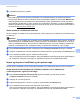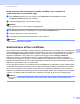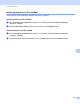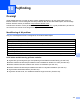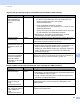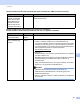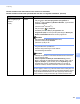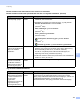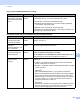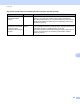Network User's Guide
Table Of Contents
- NETVÆRKSBRUGSANVISNING
- Definition af noter
- VIGTIGT
- Indholdsfortegnelse
- 1 Indledning
- 2 Ændring af maskinens netværksindstillinger
- 3 Konfigurering af maskinen til et trådløst netværk (MFC-9560CDW og MFC-9970CDW)
- Oversigt
- Oversigt over trinvis konfigurering af trådløst netværk
- Bekræft netværksmiljøet
- Bekræft opsætningsmetode for det trådløse netværk
- Konfigurering vha. WPS eller AOSS™ fra kontrolpanelsmenuen (Automatisk trådløs-tilstand) (kun infrastrukturtilstand) (anbefales)
- Konfiguration af maskinen til trådløst netværk med Opsætningsguide via maskinens kontrolpanel
- Konfiguration af maskinen til trådløst netværk med Brother- installationsprogrammet på cd-rom'en
- Konfiguration ved hjælp af PIN-metoden i Wi-Fi Protected Setup til at konfigurere din maskine til et trådløst netværk (kun i infrastrukturtilstand)
- Konfiguration af din maskine til et trådløst netværk (Infrastrukturtilstand og ad-hoc-tilstand)
- Konfigurering af maskinen vha. WPS eller AOSS™ fra kontrolpanelsmenuen (Automatisk trådløs)
- Benyt opsætningsguiden fra kontrolpanelet
- Konfiguration af maskinen, når SSID'en ikke rundsendes
- Konfiguration af maskinen til et trådløst koncernnetværk
- Konfiguration af maskinen til trådløst netværk med Brother- installationsprogrammet på cd-rom'en
- Brug af PIN-metoden i Wi-Fi Protected Setup
- 4 Trådløs konfiguration vha. Brother- installationsprogrammet (MFC-9560CDW og MFC-9970CDW)
- 5 Indstilling ved hjælp af kontrolpanelet
- Netværksmenu
- TCP/IP
- Ethernet (kun kabel-baseret netværk)
- Status (for DCP-9055CDN, DCP-9270CDN, MFC-9460CDN og MFC-9465CDN)/kabelbaseret status (for MFC-9560CDW og MFC-9970CDW)
- Opsætningsguide (kun trådløst netværk)
- WPS eller AOSS™ (kun trådløst netværk)
- WPS med PIN-kode (kun trådløst netværk)
- WLAN-status (kun trådløst netværk)
- MAC-adresse
- Indstil som standard (til MFC-9560CDW og MFC-9970CDW)
- Aktiveret kabelbaseret (til MFC-9560CDW og MFC-9970CDW)
- WLAN-aktiveret (til MFC-9560CDW og MFC-9970CDW)
- E-mail/IFAX (MFC-9970CDW og DCP-9270CDN (kun e-mail))
- Fax til server (til MFC-9970CDW)
- Sådan angives en ny standard til Scan til FTP
- Sådan angives en ny standard til Scan til netværk
- Gendan af netværksindstillingerne til fabriksstandard
- Udskrivning af netværkskonfigurationslisten
- Udskrivning af WLAN-rapport (MFC-9560CDW og MFC-9970CDW)
- Funktionstabel og fabriksindstillinger
- Netværksmenu
- 6 Webbaseret styring
- Oversigt
- Sådan konfigureres maskinens indstillinger ved hjælp af Webbaseret styring (webbrowser)
- Oplysninger om adgangskode
- Secure Function Lock 2.0
- Synkroniser med SNTP-serveren
- Gem printlog på netværk
- Ændring af konfigurationen Scan til FTP ved hjælp af en webbrowser
- Ændring af konfigurationen Scan til netværk ved hjælp af en webbrowser
- Ændring af LDAP-konfigurationen med en webbrowser (DCP-9270CDN og MFC-9970CDW)
- 7 Brug af LDAP (for DCP-9270CDN og MFC-9970CDW)
- 8 Internet fax (for MFC-9970CDW)
- 9 Sikkerhedsfunktioner
- Oversigt
- Administrere din netværksmaskine sikkert ved hjælp af SSL/TLS
- Udskrivning af dokumenter sikkert ved hjælp af SSL/TLS
- Sende og modtage sikker e-mail
- Brug af IEEE 802.1x-godkendelse
- Sikker administration med BRAdmin Professional 3 (Windows®)
- Brug af certifikater til enhedssikkerhed
- Administration af flere certifikater
- 10 Fejlfinding
- Appendiks A
- Indeks
- Netværksordliste
- Indholdsfortegnelse
- 1 Netværksforbindelsestyper og - protokoller
- 2 Konfiguration af maskinen til et netværk
- 3 Begreber for trådløst netværk
- 4 Yderligere netværksindstillinger fra Windows®
- 5 Sikkerhedsbetegnelser og -begreber
- Appendiks A
- Indeks
Sikkerhedsfunktioner
117
9
Sådan eksporteres det selvsignerede certifikat, certifikater, der er udstedt af et
certificeringscenter og den private nøgle 9
a Klik på Export (Eksport), der vises sammen med Certificate List (Certifikatliste) på siden
Configure Certificate (Konfigurer certifikat).
b Indtast en adgangskode, hvis filen skal krypteres.
Bemærk!
Filen krypteres kun, hvis du indtaster en adgangskode.
c Gentag adgangskoden for at bekræfte den, og klik derefter på Submit (Send).
d Vælg den placering, hvor filen skal gemmes.
e Certifikatet og den private nøgle eksporteres nu til computeren.
Bemærk!
Den eksporterede fil kan importeres.
Administration af flere certifikater 9
Denne funktion til flere certifikater giver dig mulighed for at administrere hvert certifikat, du har installeret, ved
hjælp af Webbaseret styring. Efter installation af certifikaterne, kan du se, hvilke certifikater der er installeret,
på siden Configure Certificate (Konfigurer certifikat), og derefter se hvert certifikats indhold, slette eller
eksportere certifikaterne. Oplysninger om, hvordan du får adgang til siden Configure Certificate
(Konfigurer certifikat), se Konfigurere certifikat ved hjælp af Webbaseret styring på side 109. Brother-
maskinen giver mulighed for at gemme op til fire selvsignerede certifikater eller op til fire certifikater, der er
udstedt af et certificeringscenter. Du kan anvende de gemte certifikater ved brug af HTTPS/IPPS-protokollen,
IEEE 802.1x-godkendelsen eller en signeret PDF.
Du kan også gemme op til fire CA-certifikater til brug ved IEEE 802.1x-godkendelse og SSL til SMTP/POP3.
Vi anbefaler, at du gemmer ét certifikat mindre og holder det sidste fri til håndtering ved udløbet af et certifikat.
Hvis du f.eks. vil gemme et CA-certifikat, skal du gemme tre certifikater og efterlade ét som en backup. I
tilfælde af, at certifikatet skal udstedes igen, såsom når certifikatet udløber, kan du importere et nyt certifikat
til backup, og derefter slette det certifikat, der er udløbet for at undgå, at der sker fejl i konfigureringen.
Bemærk!
Når du bruger, HTTPS/IPPS, IEEE 802.1x eller signeret PDF, skal du vælge, hvilket certifikat du vil
anvende.